Zrozumienie wielozadaniowości na iOS i jak z niego efektywnie korzystać
Różne / / February 10, 2022

Jeśli jesteś nowym właścicielem iPhone'a, iPada lub iPoda Touch, możesz nie znać wielozadaniowości. Być może nawet jeśli od jakiegoś czasu masz już swojego iPhone'a, iPada lub inne urządzenie z systemem iOS, możesz nie wiedzieć, że istnieje łatwy sposób na dostęp do wszystkich aplikacji bez konieczności przechodzenia przez kilka ekranów głównych lub utraty któregokolwiek ze swoich postęp.
Jak podaje strona Apple: „Wielozadaniowość umożliwia aplikacjom wykonywanie określonych zadań w tle, podczas gdy używasz innej aplikacji”
W przypadku smartfonów wielozadaniowość bywa trudniejsza, ponieważ mają one mniejsze baterie i muszą być odłączane dłużej niż komputery. Jednak funkcja wielozadaniowości na iPhonie, iPadzie i innych urządzeniach z systemem iOS została zoptymalizowana pod kątem minimalizacji wpływ na żywotność baterii, jednocześnie zachowując nienaruszone „miejsce” w aplikacjach, które pozostawiasz w tło.
Zobaczmy jak wielozadaniowość działa na przykładzie gry:
Krok 1: W aplikacji (w tym przypadku Angry Birds Space) dotknij dwukrotnie
Dom przycisk. Spowoduje to wyświetlenie zasobnika wielozadaniowego, który pokazuje ostatnio używane aplikacje. Możesz je przewijać, przesuwając palcem w lewo lub w prawo (zwróć uwagę na dużego, zielonego ptaka lecącego po lewej stronie ekranu, w tym miejscu opuściłeś aplikację).
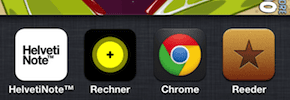
Krok 2: Stuknij dowolną inną aplikację, której chcesz użyć (w tym przypadku kalkulator Rechner). Użyj go, a następnie ponownie kliknij dwukrotnie przycisk Strona główna, aby ponownie odsłonić tacę wielozadaniową. Zauważysz, że Angry Birds Space, gra, której właśnie używałem, znajduje się po lewej stronie tacy. Stuknij w to.


Krok 3: Jak widzisz, wielozadaniowość nie tylko przywróciła mi dokładny moment, w którym z niej wyszedłem (zauważ duże, zielony ptak jest nadal po lewej stronie), ale zatrzymał też dla mnie grę, więc mogę poświęcić trochę czasu na wznowienie gra.
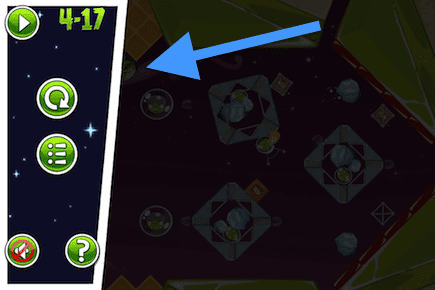
Inne odmiany wielozadaniowości
Warto również wspomnieć, że w zasobniku wielozadaniowym, jeśli naciśniesz i przytrzymasz dowolną ikonę aplikacji, wyświetli się znak „-” w lewym górnym rogu. Kiedy naciśniesz ten maleńki znak, znikną one z zasobnika wielozadaniowości, a następnym razem, gdy je otworzysz, otworzą się z ekranu głównego zamiast otwierać z miejsca, w którym je zostawiłeś.
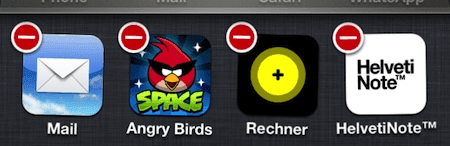
Teraz, chociaż jest to konwencjonalny sposób, w jaki wielozadaniowość działa na iOS, istnieją aplikacje, które używają go w inny sposób. W prawie wszystkich tych przypadkach zobaczysz różne małe wskaźniki aktywności na pasku stanu u góry ekranu.
Usługi lokalizacyjne / GPS: Kiedy używasz aplikacje takie jak Mapy i wyjdź z nich, zobaczysz strzałkę w prawym górnym rogu ekranu, która wskazuje, że aplikacja nadal aktywnie wskazuje Twoją lokalizację w tle.

Odtwarzanie multimediów: Podczas słuchania muzyki i wychodzenia z aplikacji Muzyka zobaczysz ikonę „Odtwarzanie”. Oznacza to, że odtwarzanie multimediów jest kontynuowane w tle.

Synchronizacja z iTunes: Kiedy jesteś synchronizacja Twój iPhone, iPad lub inne urządzenie iOS z komputerem, zobaczysz tę ikonę (po lewej) na pasku stanu.

Sieć: Jeśli widzisz tę poruszającą się ikonę na pasku stanu, oznacza to, że ma miejsce aktywność sieciowa, na przykład podczas sprawdzania poczty e-mail.

Dodatkowo niektóre aplikacje VoIP, takie jak Skype, które umożliwiają wykonywanie połączeń przez Wi-Fi skorzystaj również z wielozadaniowości, gdy umieścisz je w tle. W tym przypadku wskaźnik wielozadaniowości u góry ekranu podwaja swoją wysokość i zmienia kolor na jasny.

Teraz, gdy lepiej rozumiesz wielozadaniowość, użyj jej, aby szybciej i płynniej korzystać z iPhone'a, iPada lub iPoda Touch. Cieszyć się!
Ostatnia aktualizacja 03.02.2022 r.
Powyższy artykuł może zawierać linki afiliacyjne, które pomagają we wspieraniu Guiding Tech. Nie wpływa to jednak na naszą rzetelność redakcyjną. Treść pozostaje bezstronna i autentyczna.



